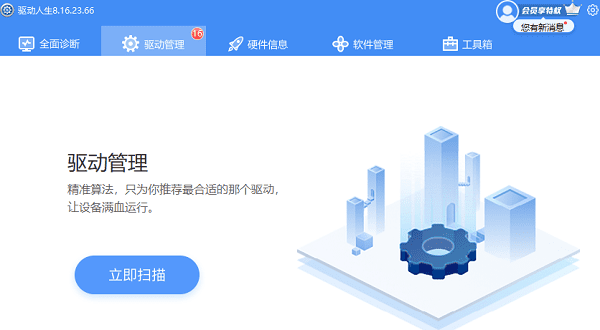在使用Windows操作系统的过程中,偶尔会遇到一些令人头疼的问题,比如系统文件丢失或损坏。其中,“HAL.DLL”(硬件抽象层动态链接库)是一个关键的系统组件,负责管理计算机硬件和操作系统之间的交互。当你的电脑提示“HAL.DLL丢失”时,可能导致启动失败、蓝屏死机等问题,但是不要惊慌,本文将引导你通过几个简单的步骤来解决hal.dll丢失问题。

一、HAL.DLL丢失原因
1、重启电脑:有时候,简单的重启可以解决许多暂时性问题。
2、检查硬盘错误:使用Windows内置的磁盘检查工具(chkdsk)扫描并修复硬盘上的错误。
3、安全模式启动:尝试以安全模式启动电脑,如果可以正常进入,那么问题可能出在非系统文件上。
二、修复HAL.DLL丢失
方法一:使用dll修复软件
星空运行库修复大师是一款专门用于修复或替换缺失的dll文件的工具,它能够有效解决因为dll文件缺失或错误导致的问题。如果您遇到DLL丢失的情况,这款软件则可以帮您自动修复。

1、在电脑安装打开“星空运行库修复大师”,切换到DLL修复,点击“一键扫描”。

2、将电脑缺失的运行库都扫描出来后,点击“立即修复”。
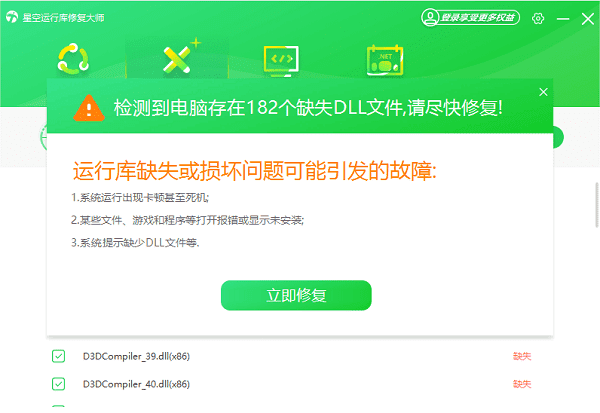
3、等待修复完成,重启电脑,再运行相关的应用程序。
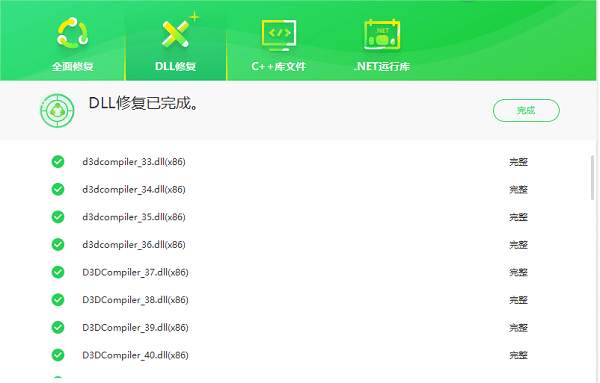
方法二:系统恢复
1、按`Win + R`键打开运行对话框,输入`rstrui.exe`,按回车。
2、使用系统还原功能选择一个之前的还原点,恢复系统到HAL.DLL未丢失的状态。
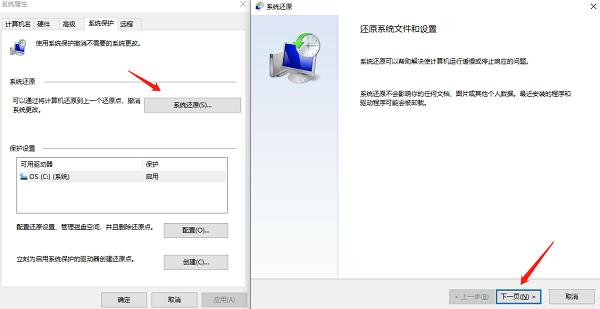
方法三:SFC命令
1、按`Win + X`,选择“Windows PowerShell(管理员)”。
2、输入`sfc /scannow`命令并按回车,系统将自动扫描并修复受损的系统文件。
方法四:手动替换HAL.DLL
1、如果上述方法无效,你可能需要从另一台相同版本的Windows系统的相同位置复制HAL.DLL文件到你的系统中。
2、文件路径通常为`C:\Windows\System32\`。
3、请确保关闭所有正在运行的程序,并以管理员身份操作。
以上就是电脑提示hal.dll丢失怎么办,hal.dll丢失解决步骤。如果遇到网卡、显卡、蓝牙、声卡等驱动的相关问题都可以下载“驱动人生”进行检测修复,同时驱动人生支持驱动下载、驱动安装、驱动备份等等,可以灵活的安装驱动。